
ExcelのTODAY関数を使って、自動更新される今日の日付や昨日の日付を表示する方法をご紹介します。年度を取り除いて日付のみ表示する方法や、年度を令和表記にする方法についても解説しているので、ぜひ参考にしてみてください。
今日の日付を取得する関数
TODAY関数を使うと、今日の日付を取得して自動更新させることが可能です。なお似たような内容でNOW関数を使用すると、今日の日付に加えて現在時刻も取得できます。
TODAY関数の使い方
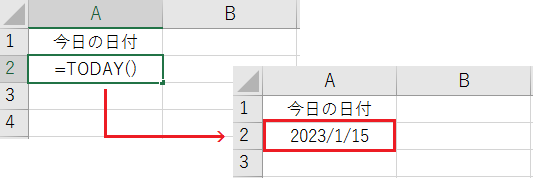
TODAY関数は、現在の日付に対応するシリアル値を返します。
TODAY関数には引数がないので、括弧何には何も入力せずにそのまま確定してください。この日付は自動更新されるので、常に最新の日付を取得できます。
TODAY関数の構成要素:(なし)
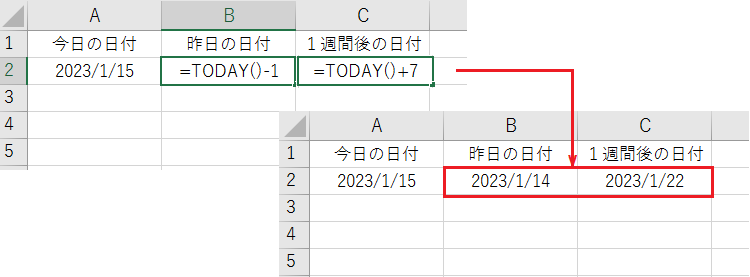
TODAY関数に日数を加算または減算すれば、翌日や前日の日付も取得できます。
例えば昨日の日付なら TODAY()-1 、1週間後の日付なら TODAY()+7 です。nヶ月後の日付の場合は、EDATE関数 の開始日にTODAY関数を指定します。
EDATE関数の構成要素:(開始日, [月])
日だけ表示する方法
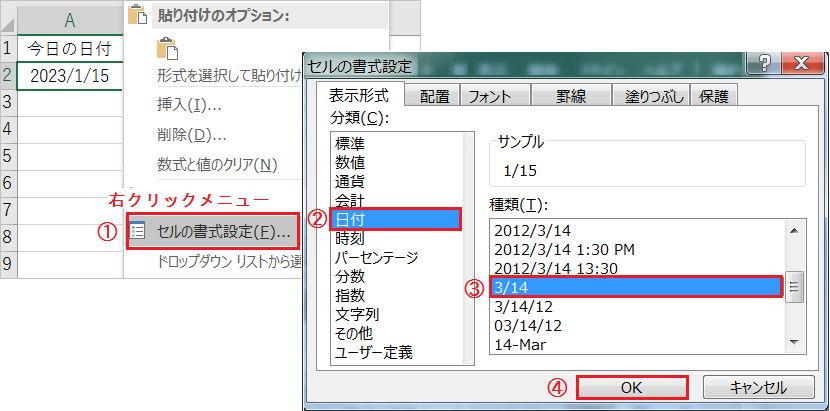
日付を入力したセルを選択し、右クリックメニューから[セルの書式設定]を開きます。
表示形式の分類から[日付]を選択し、リストから種類を選びましょう。
曜日を追加する方法
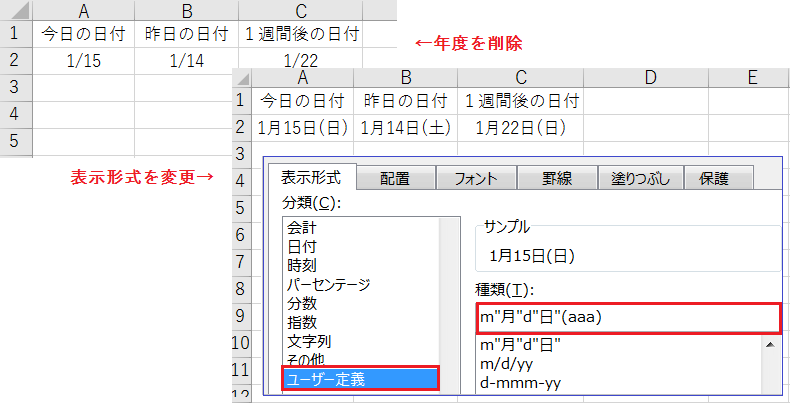
セルの書式設定を開き、表示形式の分類から[ユーザー定義]を選択します。
曜日を表示する書式記号は aaa または aaaa です。次のような書式記号を組み合わせて定義可能で、例えば m”月”d”日”(aaa) なら 1月15日(日) になります。
- yy:西暦の下 2 桁を表示します(2023→23)。
- yyyy:西暦を 4 桁で表示します(2023→2023)。
- m:月を表示します(1月→1)。
- mm:1 桁の月には 0 をつけて 2 桁で表示します(1月→01)。
- d:日にちを表示します(2日→2)。
- dd:1 桁の日にちには 0 をつけて 2 桁で表示します(2日→02)。
- aaa:漢字で曜日の頭文字 (日~土) を表示します(水曜日→水)。
- aaaa:漢字で曜日 (日曜日~土曜日) を表示します(水曜日→水曜日)。
令和表記にする方法
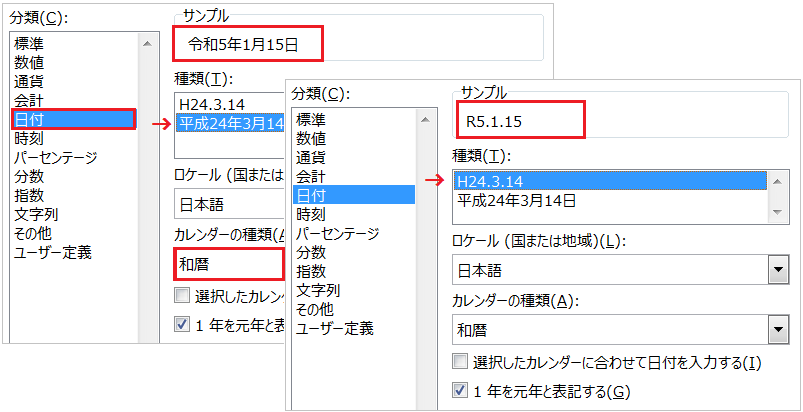
セルの書式設定を開き、表示形式の分類から[日付]を選択します。
カレンダーの種類を[和暦]に設定すると、サンプルの通り年度が令和表記になりました。ユーザー定義を使用する場合、和暦の書式記号は e(5) または ee(05) です。
入力した年度に従って、書式記号の g はHまたはR、 ggg は平成または令和を表します。
今日の日付を取得するショートカットキー
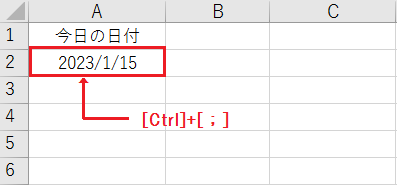
TODAY関数で入力した日付を、更新されないようにする方法はありません。
更新しない今日の日付を入力する場合は、今日の日付を文字として直接打ち込みます。このときショートカットキーの [Ctrl]+[;] を押すと、日付の自動入力が可能です。
現在時刻を入力するショートカットキーは [Ctrl]+[:] です。
